ecoslymeです。
在宅ワークが増えてきている中、TeamsやZoomでのWebミーティングが流行ってきているかと思います。
新人研修や中途採用の社員研修、また会社の講習会などをTeamsで行う機会が増えてきたのではないでしょうか?
しかし、研修の種類が複数の場合、研修毎に出席者を確認して一人一人宛先に選んで会議招集を送るのはかなり面倒です。
メールで会議招集も行わないと!
…とりまとめが面倒!
例えば人事研修が10種類あった場合、人によって必須参加項目は違う場合が多いと思います。
受講する必要のない人に会議招集は送れないし、会議招集を送らないと会議参加を忘れてしまうし、、、
そのため、全員に対して参加する研修項目を確認して、対象者を把握してから各々に会議招集を送らなければならないと思いますが、そうなるとかなりの労力が割かれてしまいます。
この記事では、Teamsの会議招集機能を上手く利用して、Teamsの複数の研修(会議)の中から自分が受講すれば良い分だけ受講できるような、選択式の研修(会議)を実施できるような便利なやり方をご紹介します。
Teamsでの複数講義の選択式受講が役に立つ状況とメリット

上でご説明した内容だけではあまり状況が分からない可能性がありますので、まずはTeams講習(講義)の選択式受講の具体的な状況やメリットについてご紹介したいと思います。
Teams研修の選択式受講の状況として以下のような状況を想定しています。
- この記事が役に立つ状況
①:新人研修、中途採用研修、人事研修(集団研修)など
②:講義の種類が複数あり、人によって受講する講義が違う場合
③:参加者が途中から増える可能性がある場合
④:研修(会議)が参加できない人に、研修で録画した動画を見て欲しい場合
⑤:参加者のOutlookの予定表に研修の予定を入れておきたい場合
- この記事の方法のメリット
①:誰がどの講義を受講するか、一人ひとり受講科目を調べる必要が無い
②:講習(会議)に参加しない人に対して、会議招集を送らなくて済む
③:途中から参加したいと言ってきた人がいても、柔軟に対応が可能
④:会議に参加できない人がいても、時間の調整が不要(動画を見て貰う)
⑤:講義ごとに同じ議題で参加者同士や主催者で議論が出来る
⑥:会議終了後に出席者のログが取れる
それでは、Teamsの研修(会議)で参加者が受講したい講義だけ受講できるような仕組みを設定する方法についてご紹介します。
Teamsで参加者に複数講義の中から好きな講義を選択式に受講させる方法

それでは、Teamsで参加者が自分の受講したい分だけ受講できるような講習会(会議)を設定する方法をご紹介します。
方法としては以下の4つのステップで設定完了になります。
①:チームを作成する
②:研修・講習毎(会議毎)のチャネルを作成する
③:会議をスケジュールする
④:参加者に受講したい研修・講習の会議スケジュール追加をして貰う
①:チームを作成する
Teamsを起動して、まずはチームを作成して下さい。
・Teamsアプリ左下の「チームに参加、またはチームを作成」をクリックします。

・その後、右側の画面で「チーム作成」をクリックします。
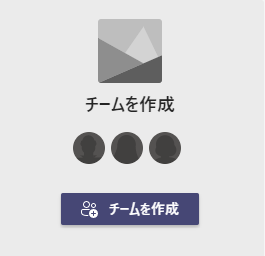
・「最初から」を選択します。
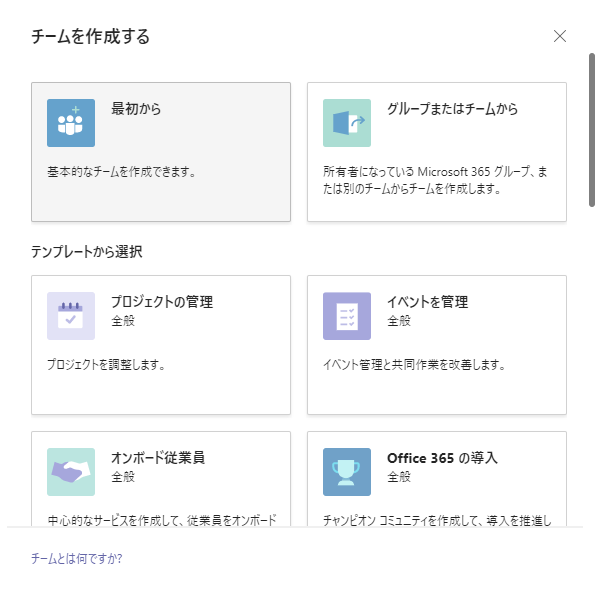
・「プライベート」で作成してみましょう。
※研修が社員全員が少なくとも1講義参加するようであれば、パブリックでも良いです
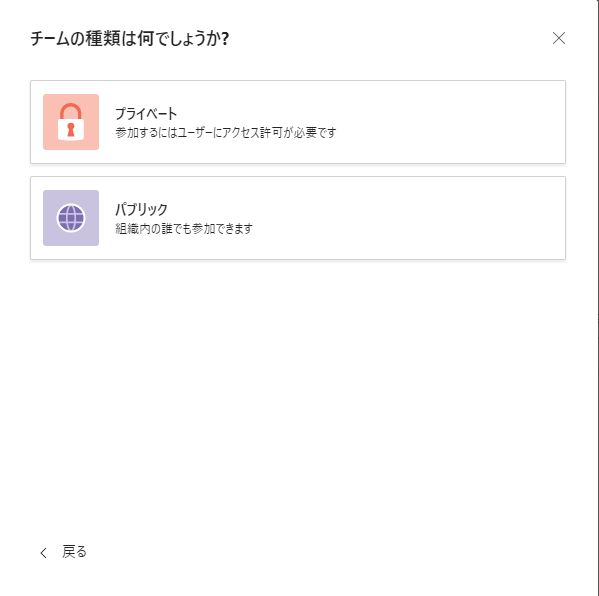
・チーム名を入力し(今回の例ではチーム名は「TEST」としています)、右下の作成をクリックして下さい
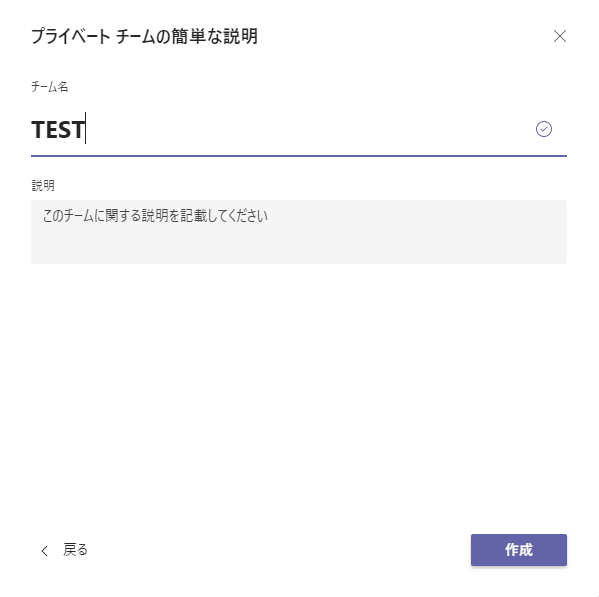
・メンバーに、今回の講習で1講義でも参加する人の名前を入力しましょう(ここの入力はしょうがないです)
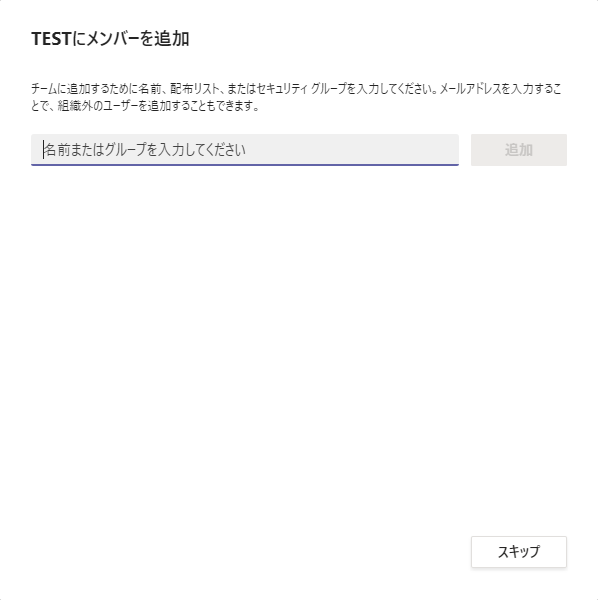
・TESTというチームが作成出来ました。
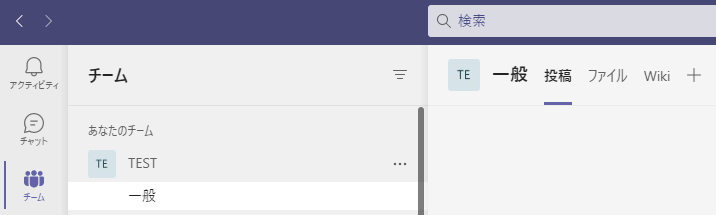
②:研修・講習毎(会議毎)のチャネルを作成する
次に、作成したチームの中で「チャネル」を作成します。
チーム名の右に「…」があるので、クリックして下さい。

・その後、「チャネルを追加」を選択します。
チャネルとは、チームの中での話題分けと思って貰えればと思います。
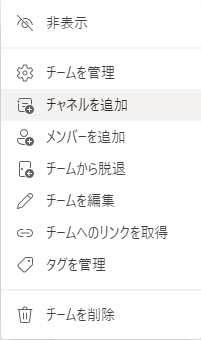
・チャネル名に研修名を付けていって下さい。頭文字を数字(1~9)その後、アルファベット(A~Z)にするときれいに順番に並びます
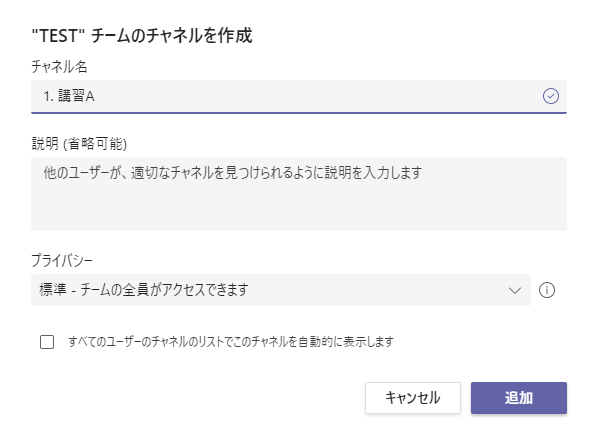
・チャネルを研修(講義)分作成して下さい。下図のようなイメージで作成してみましょう。
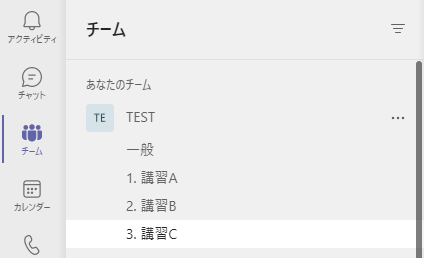
・資料があれば、チャネルごとに資料を「ファイル」へ投稿(アップロード)していると、開催者と参加者のお互いが便利になります。
会議の直前に投稿することも出来るので、直前まで資料の修正が可能です。会議中に資料を直せば、わざわざ修正版の資料を再配布する必要もありません。
③:会議をスケジュールする
チャネルの作成が終わったら、次は全てのチャネルで「会議をスケジュール」を作成していきます。
一番上の上のチャネル(上の研修項目)から順に設定していきましょう。
・チャネルを選択し、画面右上の「会議」の右にあるボタンを押して、「会議をスケジュール」をクリックして下さい

・タイトル(下図では「1. 講習A」)、時間(下図では「2021/4/18 15:30~16:00」)を設定し、右上の「送信」ボタンをクリックしましょう。
※ここで設定したスケジュールは、作成者のOutlookの予定表に追加されています。参加者の予定表にはまだ追加されていません
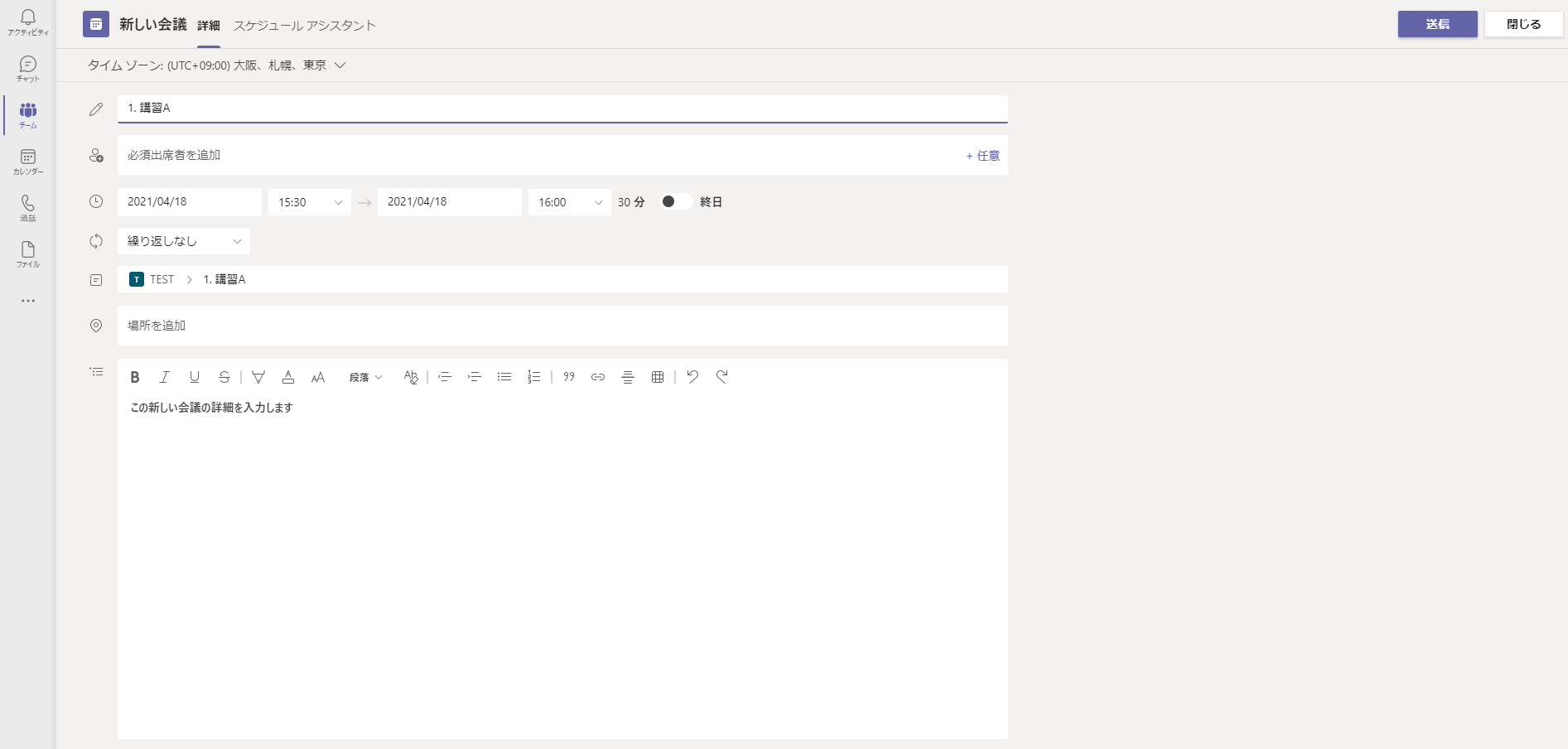
・チャネルの投稿の部分に、以下のように会議スケジュールが表示されるようになりました。

・同様にして、全ての研修・講義(チャネル)で、「会議をスケジュール」を作成していきましょう。
④:参加者に受講したい研修・講習の会議スケジュール追加をして貰う
「一般」チャネルを通じて、参加者に受講したい研修・講習の会議スケジュールを予定表に追加して貰いましょう。
・「一般」チャネルに、以下のような文書(「受講したい講習のチャネルで会議スケジュールをクリックし、「予定表に追加」して下さい。」)を投稿し、参加者にスケジュール追加をして貰いましょう。

・参加者に、受講したい各チャネルで「スケジュール」をクリックして貰います。

・参加者がクリックすると、以下の画面が開きます。
・主催者は「×会議の取り消し」となっていますが、参加者には「+予定表に追加」と表示されています。
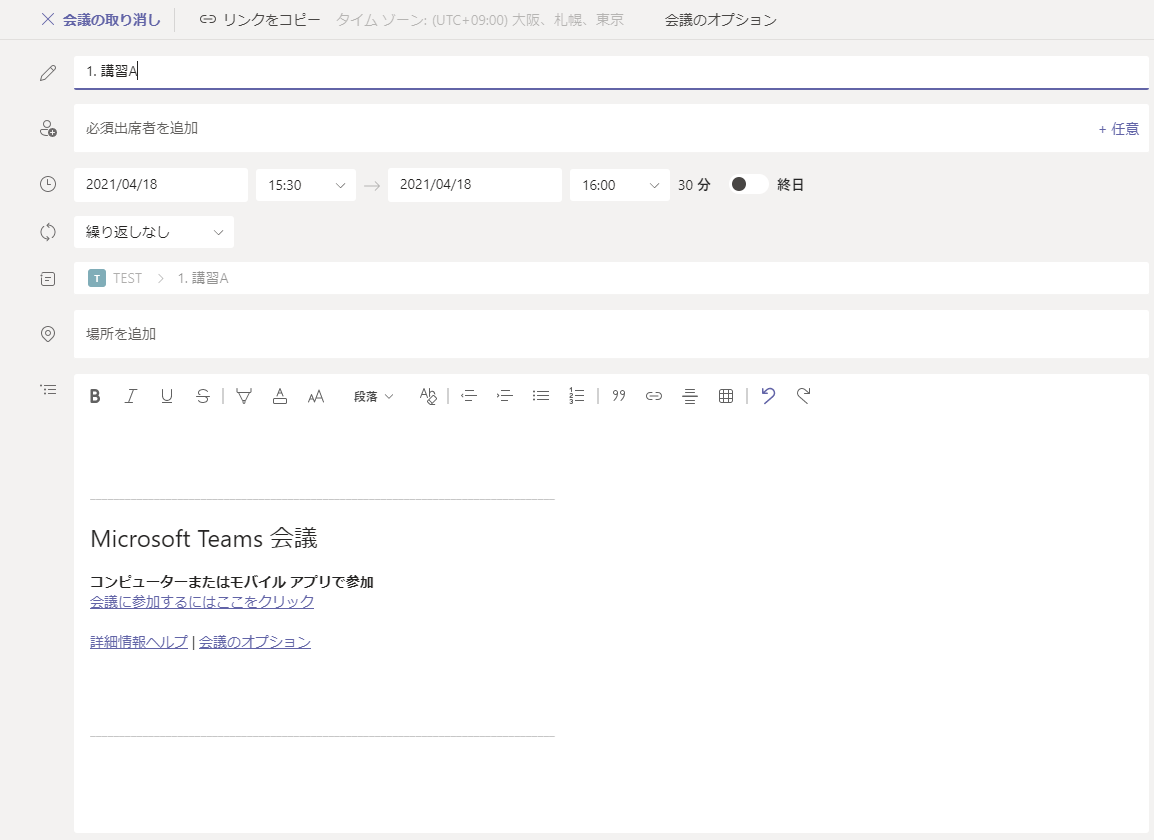
・参加者が「+予定表に追加」をクリックすると、参加者のOutlookの予定表に講習(会議)が追加されますので、リマインドがされるようになります。
・参加者は、受講したい講習だけ会議を予定表に追加していくだけでOKです。
なお、会議終了後には出席者のログが取れます。
【番外編】途中から参加したいと言ってきた人に対して
研修が始まってから、期中に転職してきた中途社員や、人伝で聞いて途中から研修に興味を持ち始めた人が出てくるケースもあると思います。
そんな場合でも、新たな参加者をチームのメンバーに入れてしまえば、作業はそれで終わりです!
新たな参加者に会議設定の方法を教えれば、後は参加者が研修(会議)を自分で選んでOutlookの予定表に追加してくれます。
会議設定方法についてはマニュアルを作成して「一般」チャネルのファイルにアップロードしていれば、そのマニュアルの場所を新しい参加者に教えるだけで、新参加者の追加業務はすぐに終わると思います。
以上の設定を行うことで、参加者は複数ある講習の中から興味のある講習(会議)を選択式で選ぶ(予定表に追加)することが出来ます。
参加できない講習は、動画として残される(会議のレコーディングを忘れずに)ので、いつでも動画を見ることが出来ます。
また、研修毎にチャネルを分けているので、そのチャネル内で議論をすることが出来ます。(一般チャネルで議論すると、複数の議題があるのでカオスになります)
最後に

いかがでしたでしょうか?
Webでのセミナーや講義、講習、研修は今後関わる機会も多くなってくると思います。
工夫次第で今まで苦労していた管理や作業が非常に楽になることもあります。
取る必要のない出欠確認はやめましょう。
柔軟な対応ができるように日々頭を柔らかくして見ましょう。
頭を柔らかくしたい人は、以下の記事がおススメです。人によっては目からウロコかも。
ecoslymeです。前回の記事でご紹介した「地頭の良さ」。これはフェルミ推定で鍛えられるとご紹介しました。 今回の記事では、そのフェルミ推定の問題10問を私の方で厳選して(自分で作成した問題もあり[…]


